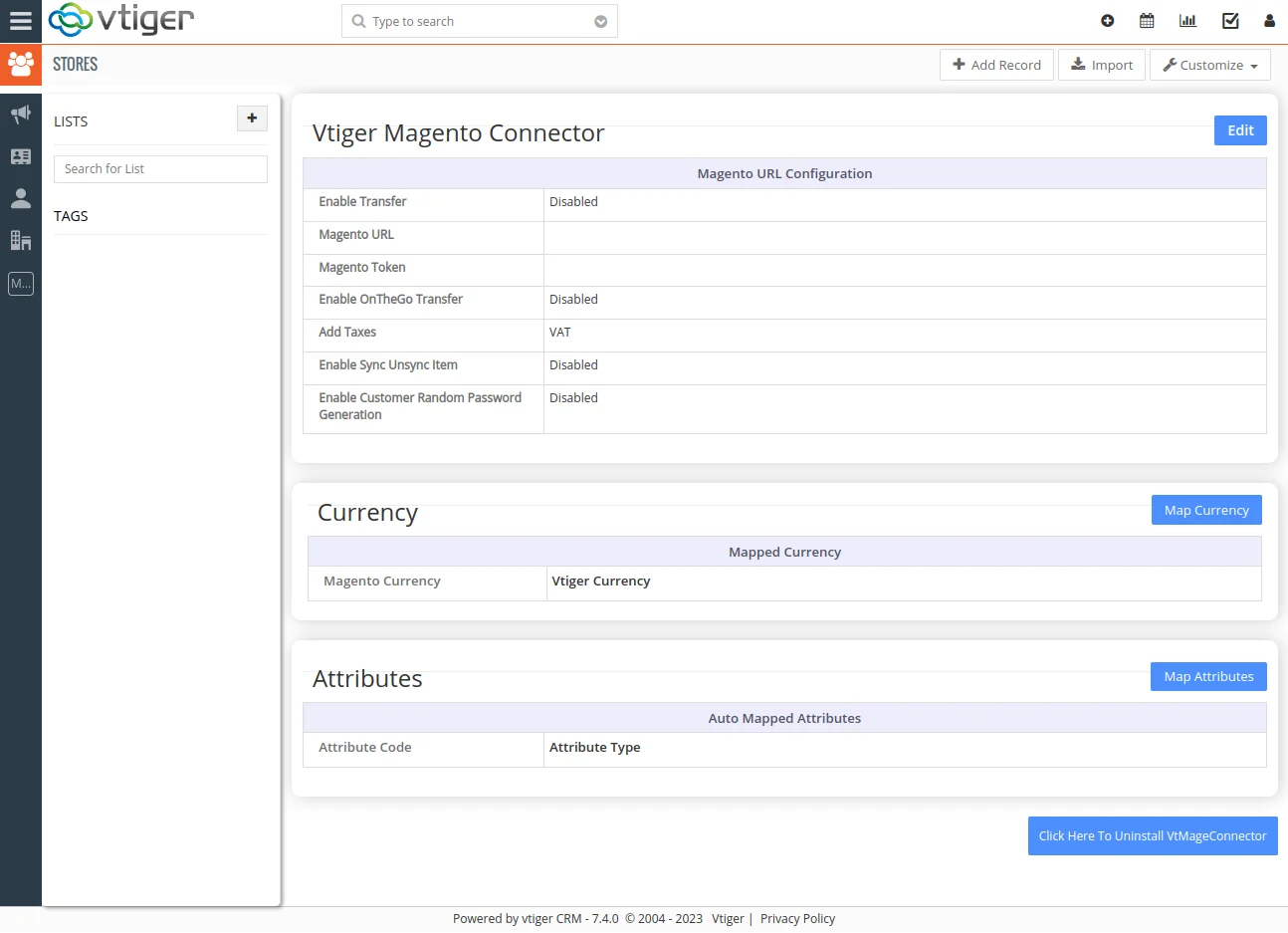Magento Vtiger 双方向コネクタ プラグインMagentoストアデータを双方向に同期できますVtiger CRMの.レコードは、外出先転送、プロンプト転送、自動転送のスケジュールの3つの方法で同期できます。Magento Vtiger Bidirectional Connectorを使用すると、店舗、カテゴリ、製品、製品属性、顧客、カートデータ、販売注文、請求書データを同期できます。Magento Vtiger双方向コネクタの詳細な紹介を見てみましょう。
前提条件
- MagentoでCronを有効にするには、Crontabにエントリを追加します。
注意: Vtiger CRMまたはMagentoのいずれかで上記のモジュールのいずれかでカスタマイズを行った場合、同期プロセスには追加の作業が必要になる場合があります
インストールと設定 #
Magentoでのモジュールのインストール #
- Install -> Magento -> Smackcoders_Vtmultistoreconnector – 2.2からinstall.zipファイルをアップロードしてMagentoルートディレクトリにアップロードし、解凍します。
VtigerCRMでのモジュールのインストール #
- 「設定」>「CRM設定」>モジュールマネージャー、「zipからインストール」>をクリックします。
- Category.zip、Stores.zip、Logs.zipファイルをアップロードし、[インポート]をクリックし、[はい]をクリックして終了します。
- ルートディレクトリのInstall -> Multistore_vtiger -> Install.zipからInstall.zipを抽出します。
- 「Inventory -> Stores」フィールドが表示され、インストール後に作成されます。インストールを続行するには、「ここをクリックしてインストール」をクリックします。
Magentoでの設定 #
1. CRM設定:
- [システム] – > [構成] – > [Vtiger CRM 構成] をクリックします。
- [有効にする]から[はい]を選択して、Vtiger CRMのURLとアクセスキーを追加します。優先する転送モードを選択します。各転送モードについては、次のセクションで詳しく説明します。
- Magentoで削除された後にVtiger CRMのレコードを自動削除するには、[自動削除を有効にする]を[はい]として選択します。
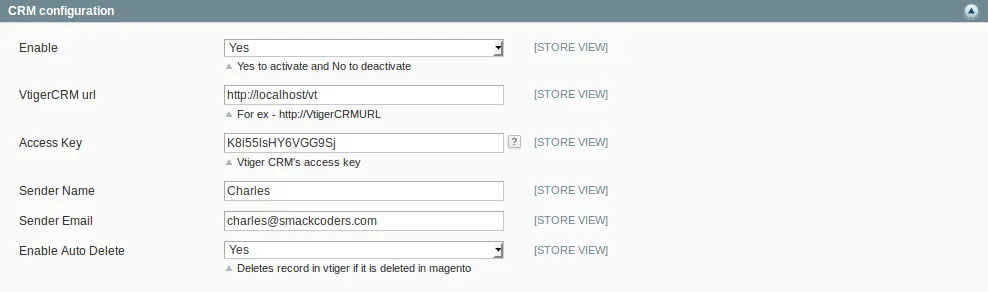
2.カテゴリ同期設定:
- Vtiger CRMでカテゴリの詳細を表示するには、[カテゴリ同期を有効にする]で[はい]を選択します。
- Vtiger CRMでの編集プロセスを自動化するには、Magentoでカテゴリが編集されるたびに、外出先でカテゴリで「はい」を選択します。
- カテゴリを定期的に作成または更新するには、[Sync Category Through Cron] で [yes] を選択します。同期間隔時間を指定します。

3. セールスオーダーの同期設定:
- Vtiger CRMで販売注文の詳細を表示するには、[販売注文の同期を有効にする]で[はい]を選択します。
- ステータスに基づいてセールスオーダーを同期するには、セールスオーダーをステータスと同期で優先ステータスフィールドを選択します。
- 古いレコードをMagentoからVtiger CRMに同期するには、Sync Sales注文のOlder thanで日付を指定します。
- Vtiger CRMでの編集プロセスを自動化するには、Magentoで編集プロセスが行われるたびに、外出先で販売注文で「はい」を選択します。
- 販売注文の詳細を定期的に作成または更新するには、Cron による販売注文の同期 で はい を選択します。同期間隔時間を指定します。
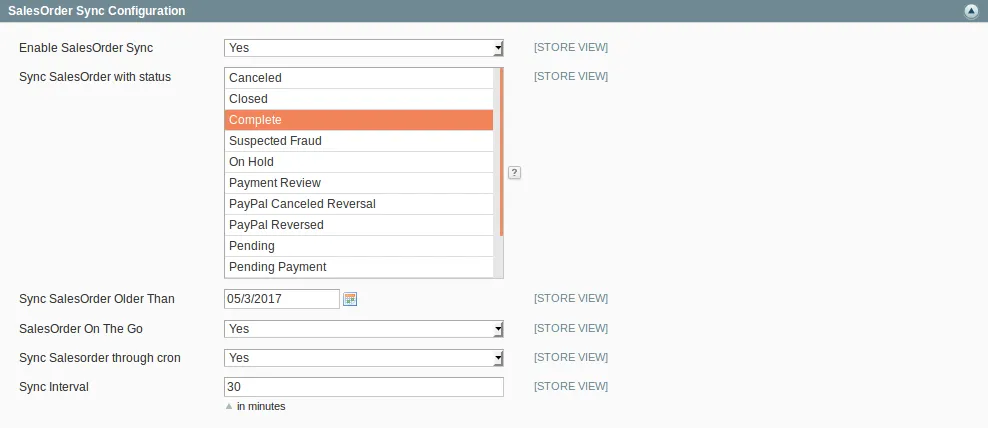
4. 請求書同期設定:
- Vtiger CRMで請求書の詳細を表示するには、[請求書の同期を有効にする]で[はい]を選択します。
- 古いレコードをMagentoからVtiger CRMに同期するには、Sync Invoice Older thanで日付を指定します。
- Vtiger CRMでの編集プロセスを自動化するには、Magentoで編集プロセスが行われるたびに、外出先で請求書で「はい」を選択します。
- 請求書の詳細を定期的に作成または更新するには、[Sync Invoice Through Cron] で [はい] を選択します。同期間隔時間を指定します。
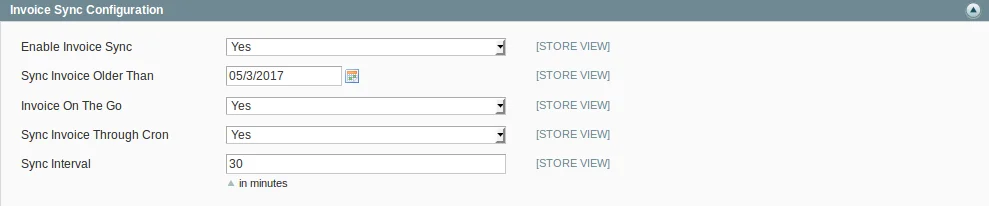
5.製品の同期設定:
- Vtiger CRMに製品の詳細を表示するには、[製品同期を有効にする]で[はい]を選択します。
- Vtigerで製品フィールドの作成を自動化するには、Magentoで製品属性が作成されるときに、[属性の自動マップ]で[はい]を選択します。
- Vtiger CRMでの編集プロセスを自動化するには、Magentoで編集プロセスが行われるたびに、外出先で製品で「はい」を選択します。
- 製品の詳細を定期的に作成または更新するには、[Sync Product Through Cron] で [はい] を選択します。同期間隔時間を指定します。
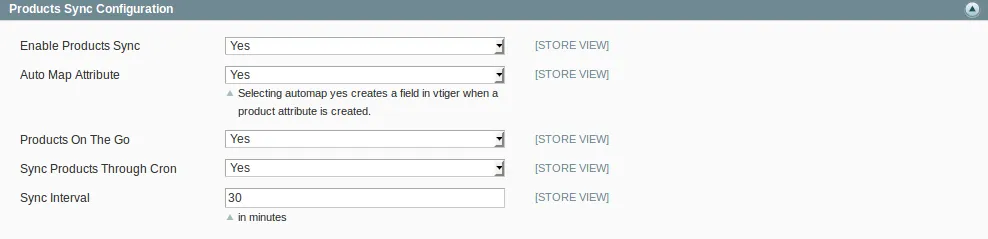
6.カスタマー同期設定:
- Vtiger CRMで顧客の詳細を表示するには、[顧客同期を有効にする]で[はい]を選択します。
- 古いレコードをMagentoからVtiger CRMに同期するには、Sync Customer Older thanで日付を指定します。
- Vtiger CRMでの編集プロセスを自動化するには、Magentoで編集プロセスが行われるたびに、外出先で[顧客]で[はい]を選択します。
- 顧客の詳細を定期的に作成または更新するには、「Sync Customer Through Cron」で「はい」を選択します。同期間隔時間を指定します。
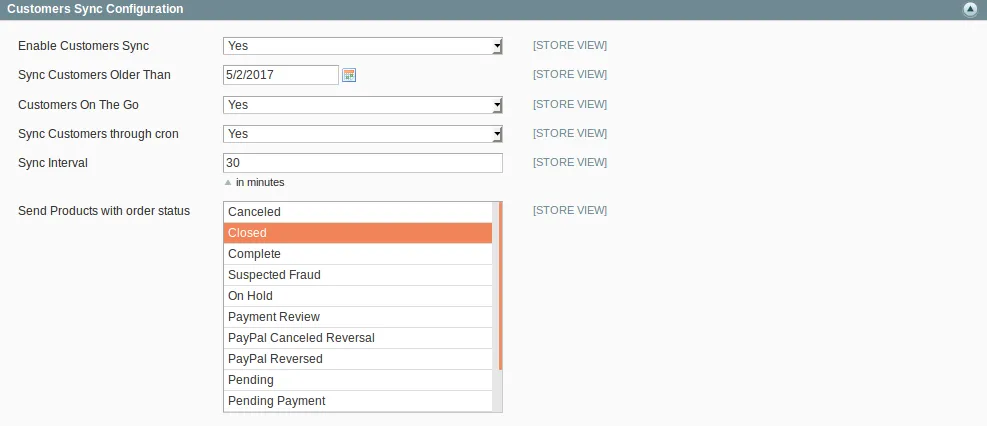
7.カートアイテムの同期構成:
- Vtiger CRMでカートの詳細を表示するには、[カートアイテムの同期を有効にする]で[はい]を選択します。
- 古いレコードをMagentoからVtiger CRMに同期するには、Sync Cart Items Older Thanで日付を指定します。
- Vtiger CRMでの編集プロセスを自動化するには、Magentoで編集プロセスが行われるたびに、外出先でカートアイテムで「はい」を選択します。
- カートの詳細を定期的に作成または更新するには、Sync Cart Items Through Cronでyesを選択します。同期間隔時間を指定します。
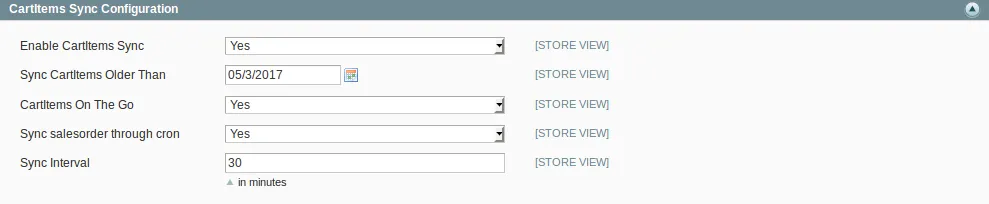
API ユーザー統合のロールの作成 #
- 「System」>「Web Services」> 「SOAP/XML RPC Roles」をクリックし>「Add New Role」をクリックします。
- ロール名を追加し、[ロールリソース]をクリックします
- リソースアクセスで「すべて選択」オプションを選択し、ロールを保存します。
ロールを持つ新しい API ユーザーの作成 #
- 「System」>「Web Services」>「SOAP/XML RPC Users」>「Api new user」をクリックします。-> 新しいユーザーを追加します。
- 「ユーザー・ロール」をクリックし、以前に作成したロールを選択して、「ユーザーの保存」をクリックします。
Vtiger CRMでの構成: #
- [設定] – > [CRM設定] – > Vtiger Magentoコネクタ ->をクリックし、[編集] をクリックします。
- 必要な詳細を入力し、[保存] をクリックします。
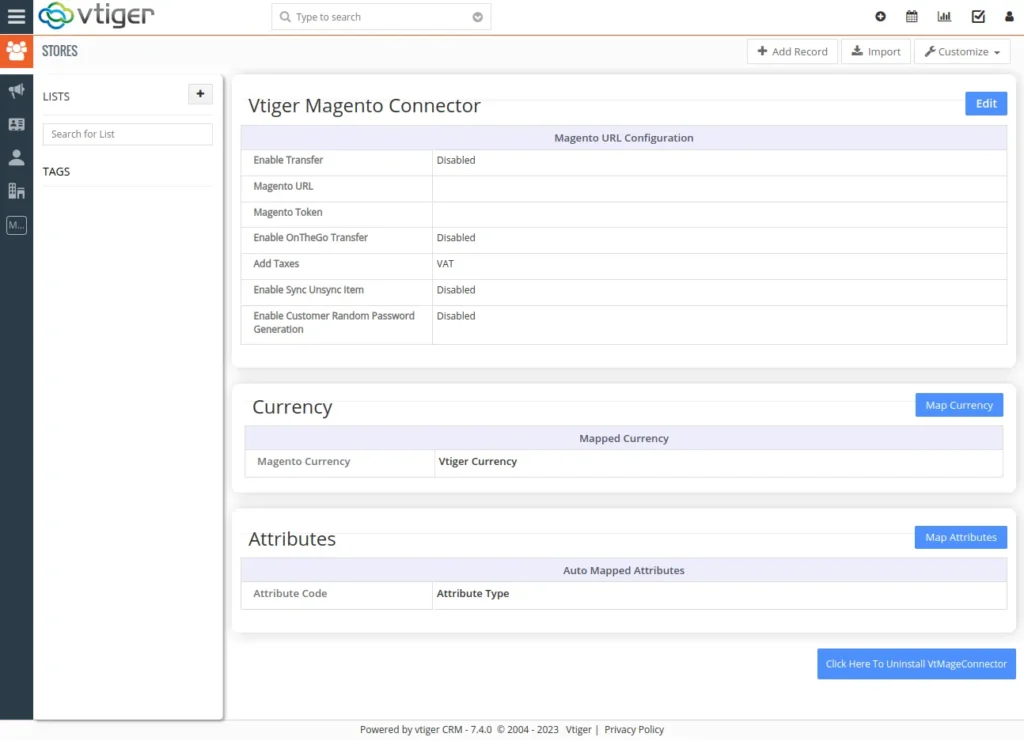
Magentoコネクタによるフィールドリスト #
デフォルトで同期されるVtigerとMagentoフィールドリスト #
で注意↔シンボルは双方向です
→記号で示されているのは、VtigerからMagentoへの片道のみです
←が付いているように、シンボルはVtigerからMagentoへの片道のみです
連絡先モジュール
↔名前
↔名字
↔ウェブサイト
↔生年月日
↔請求先住所
↔配送先住所
「VtigerからMagentoのみ」
→パスワード
製品モジュール
↔商品名
↔製品アクティブ
↔Magentoの可視性
↔製品タイプ
↔価格
↔製品の数量
↔形容
↔製品画像
「MagentoからVtigerのみ」
← SKU
およびその他のマップされた属性。Magento APIの制限により、VtigerでSKUを編集すると、Magentoで新製品が作成されます。
カテゴリーモジュール
↔カテゴリ名
↔親カテゴリ
ストアモジュール
「VtigerからMagentoのみ」
→店舗名
→ウェブサイト名
→ストア ビュー名
引用モジュール
↔顧客名
↔店舗名
↔商品名
↔量
↔価格
↔通貨
↔商品税
↔割引
↔配送料
SalesOrder モジュール
Magento APIの制限により、SalesOrderとInvoiceは編集できません。
したがって、Vtigerで販売注文/請求書を作成すると、販売注文/請求書が作成されます。
SalesOrder 番号
顧客名
↔店舗名
↔請求先住所
↔配送先住所
↔製品概要
↔税金
↔配送料
↔割引
↔トータル
請求書モジュール
請求書は Sales Order と似ています。請求書の作成時に販売注文を選択すると、販売注文の商品は Magento で請求書として作成されます。販売注文が選択されていない場合は、請求書を作成する前に販売注文を作成することが必須であるため、請求書を作成する前に Magento で販売注文が作成されます。
Magento双方向コネクタの特徴 #
- 双方向コネクタ。
- ストア、カテゴリ、製品、製品属性、顧客、カートデータ、販売注文、請求書を同期できます。
- vtigerからmagentoのSalesOrderを更新します。
- マルチカレンシーのサポート。
- Magento属性をvtigerカスタムフィールドにマッピングします。
- 同期の3つのモード、On The Go Transfer、Prompt Transfer、およびScheduled Transfer。
- 属性の自動マップ。
- Magentoでレコードを削除すると、vtigerでレコードを削除できます。
- 必要な非同期アイテムをvtigerからMagentoに同期バックします。
- vtigerのログモジュール。
同期フロー #
Vtiger CRMからMagentoストアにレコードを同期するには、Magentoフィールドを適切なVtigerフィールドにマッピングする必要があります。
通貨マッピング:
- 「通貨のマッピング」をクリックして、Magento通貨をVtigerCRM通貨にマッピングします。
属性マッピング:
- [設定] – > [CRM設定] – > [その他の設定] – > Vtiger Magentoコネクタをクリックします。
- 「マップ属性」をクリックし、リストされた属性セットを選択します。
- Magentoフィールドを適切なVtigerカスタムフィールドにマップし、[保存]をクリックします。
MagentoからVtigerCRMへの同期 #
Magento Vtiger Bidirectional Connectorを使用すると、3つの方法でレコードを同期できます。
- 外出先での転送:
Magento Vtiger Bidirectional Connectorは、Vtiger CRMとMagentoストア間のレコードの自動同期を可能にします。イベントがある場所に移動すると、自動的に別の場所にミラーリングされます。On the Go Transfer に基づいてレコードを同期するには、インストールと設定で説明されているようにモジュール設定を設定します。
- 自動転送のスケジュール:
Magento Vtiger Bidirectional Connectorを使用すると、VtigerCRMとMagentoStore間の同期プロセスをスケジュールできます。スケジューリングを有効にするには、モジュールの設定と時間間隔を設定して、レコードを一定の間隔で同期します。
- 迅速な転送:
Vtiger CRM Connector >> Prompt Transferをクリックします。
選択的同期:
Magento Vtiger Bidirectional Connectorを使用すると、選択したセットデータをMagentoストアからVtigerCRMに同期できます。
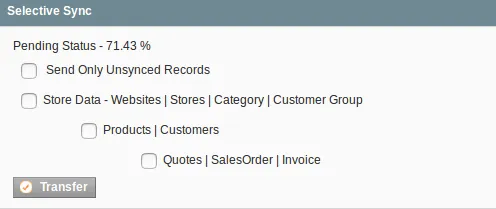
完全な同期:
Magentoストアからレコードの全セットをVtigerCRMに同期することもできます。
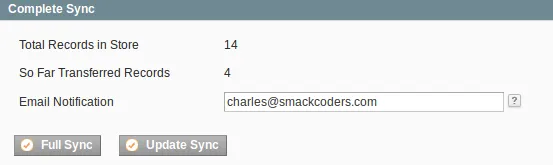
VtigerCRMからMagentoへの同期 #
レコードを同期するには、[設定]アイコン->CRM設定->その他の設定->Vtiger Magentoコネクタ]をクリックし、[完全同期]をクリックします。